Der Inhalt des Artikels:
- 1 Far Cry 5 stürzt ab, wenn Sie anfangen und sich umziehen – Gründe
- 2 So beheben Sie den Fehler in Far Cry 5 beim Start
- 3 So lösen Sie den Far Cry 5-Absturz beim Umziehen
- 4 Fazit
Far Cry 5 stürzt ab, wenn Sie anfangen und sich umziehen – Gründe
Unter den vielen gefundenen Fehlern stürzt Far Cry 5 ab, wenn es gestartet wird und der Versuch, die Kleidung nach Charakter zu wechseln, sind einige der häufigsten Masse. Die angegebenen Probleme werden durch den folgenden Satz verursacht Gründe:
- Das Spiel ist von den Entwicklern nicht “eingefahren” genug, “roh”, hat viele Fehler im Programmcode;
- Das Spiel funktioniert ziemlich schlecht mit AMD-Grafikkarten, also als auf eine enge Zusammenarbeit mit “Nvidia” konzentriert;
- Fehler in der Arbeit des Kunden “Steam”;
- Funktionsstörungen des Anti-Cheating-Tools “EasyAntiCheat”;
- Benutzer verwendet veralteten Grafiktreiber Karten.
Spieleentwickler – Ubisoft anerkannte Verfügbarkeit Probleme im Spiel und erklärte, dass sie aktiv an ihren arbeitet Korrektur. Wie können Entwickler das Identifizierte beseitigen? Mängel – wird in naher Zukunft zeigen.
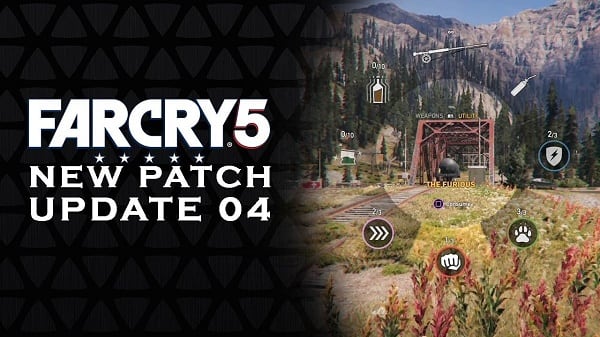
Far Cry 5 wartet auf mehr als einen Patch
Wie Far Cry 5 Fehler beim Start zu beheben
Gehen wir nach der Analyse der Ursachen von Funktionsstörungen zu einer Liste von Tipps über, So können Sie den Absturz von Far Cry 5 zu Beginn des Spiels beheben. Mach folgendes:
- Installieren Sie die neuesten Treiber für Ihre Grafikkarte (AMD, Nvidia);
- Stellen Sie sicher, dass Sie das Spiel mit Administratorrechten ausführen Rechte;
- Deaktivieren Sie vor dem Starten des Spiels Ihr Virenschutzprogramm (insbesondere dieses) relevant im Fall von “Avast”, was zum Ausfall von “Far Cry 5” führt, wenn starten). Schließen Sie auch andere, die Sie früher begonnen haben, Programme;
- Leeren Sie den Uplay-Cache. Folge dem Pfad:

oder eine andere, in der Sie den Uplay-Ordner finden. Benenne es um Cache-Ordner auf Cachebackup. Starten Sie Uplay PC neu und versuchen Sie dann, das Spiel selbst zu starten.
- Microsoft-Benutzer halfen bei der Installation Visual C ++ 2015 anstelle des vorhandenen Visual C ++ 2017 auf dem PC. Löschen Sie letzteres mit dem Standard-Entfernungsprogramm Programme, starten Sie Ihren PC neu und installieren Sie Visual C ++ 2015;
- Wenn Sie die neuesten vor der Installation des Spiels installiert haben Treiber, und es gibt Abstürze des Spiels, versuchen Sie Ihr Rollback Treiber für ältere Versionen. Einige Benutzer haben dies der Rat hat sich ausgezahlt;
- Verdoppeln Sie die Größe der Auslagerungsdatei im Verhältnis zur Größe des Arbeitsspeichers dein pc. Klicken Sie auf Win + R, geben Sie ein theresysdm.cpl und drücken Sie die Eingabetaste. Auswählen Wählen Sie auf der Registerkarte “Erweitert” rechts von “Leistung” aus “Optionen”, gehen Sie hier erneut auf die Registerkarte “Erweitert” und Klicken Sie unten auf “Bearbeiten”. Aktivieren Sie hier die Option “Angeben size “, und geben Sie die Werte der Originalgröße und der Maximalgröße ein doppelt so viel RAM wie auf Ihrem PC. Klicken Sie auf “OK”. starte das System neu und versuche das Spiel neu zu starten;

Stellen Sie die Swap-Größe ein, die Sie benötigen
- Installieren Sie die Datei “AntiCheatSetup” (führen Sie sie aus). Gehe in den Ordner Dort finden Sie mit dem Spiel das Bin-Verzeichnis und darin den Ordner “EasyAntiCheat”. Zum Beispiel könnte dies der Weg sein:
 Finde die Datei dort EasyAntiCheat_Setup.exe und starte das Programm mit Administratorrechte Ich empfehle auch die Rückkehr zu den bereits erwähnten Bin-Verzeichnis, und führen Sie dort die EAClaunch-Datei aus (auch mit den angegebenen Rechten);
Finde die Datei dort EasyAntiCheat_Setup.exe und starte das Programm mit Administratorrechte Ich empfehle auch die Rückkehr zu den bereits erwähnten Bin-Verzeichnis, und führen Sie dort die EAClaunch-Datei aus (auch mit den angegebenen Rechten);
- Installieren Sie alle erforderlichen Updates für Ihr Windows-Betriebssystem.
- Überprüfen Sie die Integrität der Steam-Dateien. Starte Steam. Dort finden Spiel (in der Bibliothek), klicken Sie mit RMB darauf, wählen Sie “Eigenschaften”. Gehen Sie dann zur Registerkarte “Lokale Dateien” und klicken Sie auf “Überprüfen Sie die Integrität der Spieledateien”;
- Installieren Sie Ihren Steam Steam neu.
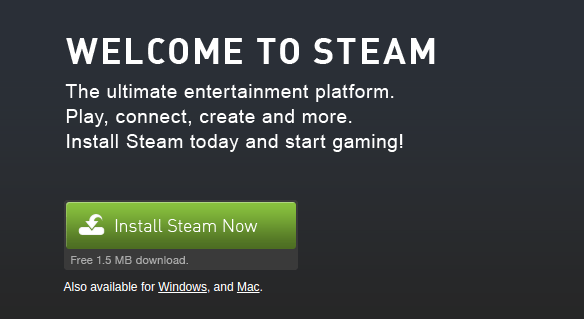
Installieren Sie Ihren Steam Steam neu
So lösen Sie den Far Cry 5-Absturz beim Umziehen
Spielabsturz beim Umziehen in Far Cry 5 – hübsch häufiger Spielefehler. Die größte “Popularität” erlangte er AMD-Kartenbesitzer (insbesondere die HD-Serie), auf denen der Abflug erfolgt beim wechseln des charakters kommt es besonders oft vor (was damit zusammenhängt einige nicht-freundliche Spiele auf Geräten von AMD). Dabei Sie müssen verstehen, dass die unten beschriebenen Methoden “handwerklich” sind, und Sie müssen auf den offiziellen Patch von “Ubisoft” warten, der fähig ist das Problem vollständig lösen. In der Zwischenzeit tun das Folgende:
- Installieren Sie anstelle Ihrer AMD – Karte eine Karte von Nvidia (falls verfügbar) eine solche Gelegenheit);
- Installieren Sie den älteren Catalyst 15.8 (für Karten von AMD). Dank seiner Installation konnten einige Benutzer loswerden Abfahrt von Far Cry 5 beim Umziehen;
- Wenn die Installation von Version 15.8 nicht geholfen hat, installieren Sie diese ebenfalls Bewährte Version des MD Catalyst ™ 15.11.1 Beta-Treibers (für Karten) von AMD). Folgen Sie dem Link, wählen Sie die Programmversion für Bittiefe Ihres Betriebssystems (wenn Sie sie nicht kennen, drücken Sie Win + Pause) und Laden Sie das Programm herunter und installieren Sie es auf Ihrem PC.
- Installieren Sie die AMD Radeon Software Crimson Edition 16.2.1 Beta (für Karten von AMD);
- Warten Sie auf den entsprechenden Patch. Es gibt Informationen dass sich ein solcher Patch auf die Veröffentlichung vorbereitet, wodurch der Fehler behoben wird Abfahrt von Far Cry 5 beim Umziehen.
Fazit
Die Abreise von Far Cry 5 beim Start und beim Umziehen ist in der Regel auf die eher rohe Natur des Spiels, mit viel überfüllt Fehler und Mängel. Trotz der von den Entwicklern verfolgten Richtlinien Um Fehler im Spiel zu beseitigen, sind die meisten von ihnen immer noch noch nicht erlaubt. Die in diesem Artikel vorgestellten Tipps sind dazu gedacht Beitrag zur Beseitigung dieser beiden Fehler, die ermöglichen Genießen Sie den stabilen Betrieb von Far Cry 5 auf Ihrem PC.
